こんにちは、りんしょうです。
今回は、エクセルで同じファイルを2つ開いて、同時編集する方法のご紹介です。
早速ですが、
仕事やプライベートでエクセルを使っているときに、
同じファイルの中をいったりきたりを繰り返しながら、
作業をすることはないでしょうか。
何か情報を確認しながら、他の検討をすることがあるかと思います。
そんな時に使える、便利な機能があります。
それが、「新しいウィンドウを開く」という機能です。
端的にいうと、
同じファイルを2つ開いて、修正したり、違うページを参照したりできるようになります。
また片方を修正すると、もう片方も修正されることになります。
この機能を使えば、
同じファイルの中をいったりきたりしないで、
2つ並べて編集することができ、
非常に作業がしやすくなります。
それでは、やり方の説明です。
表示→新しいウィンドウを開く
まず、表示タブを押して、新しいウィンドウを開くを押します。

そうすると、下記のように、
同じファイルが2つ開いてある状態になります。
ファイル名のあとに、:1、:2と表示されます。
因みに、3つ、4つを開くことも可能です。

試しに、
左のエクセルにテストと入力してみました。
そうすると、右のエクセルにもテストと表示されます。
同時に編集されていることになります。

上記の機能を使用すれば、
同じファイルの違うページを見ながら、
編集をすることができるようになり、
作業がしやすくなると思います。
非常に便利な機能ですので、ぜひ使ってみてください。
それでは、まずはやってみましょう。
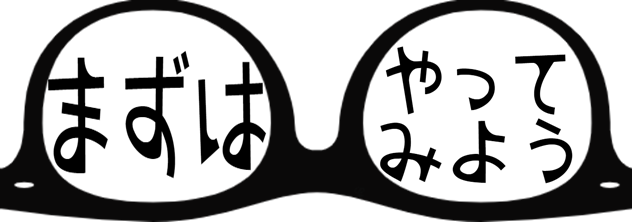



コメント